Win8.1打开文件夹提示无法找到脚本文件的原因及解决措施
2015-12-17 09:14作者:系统城
在Windows系统下打开文件夹是必不可少的操作,Win8.1系统下最近有用户反馈在这台电脑中无法打开文件夹,弹框提示“无法找到脚本文件”,为什么会出现这种情况呢?下面让小编为大家详细的分析下原因并解决这个问题。
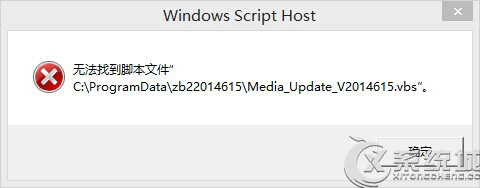
原因分析:
用户在打开任何一个文件夹的时候,窗口容器界面都是由资源管理器负责,找不到脚本文件很大的可能就是资源管理器打开的过程中被安插了恶意脚本,而脚本又正好被杀毒软件清除了,所以才出现了打开文件夹等出现无法找到脚本文件的情况。
解决方法:
1、首先利用快捷键:“Alt + Ctrl + Del”或“Ctrl + Shitf + Esc” 打开任务管理器;
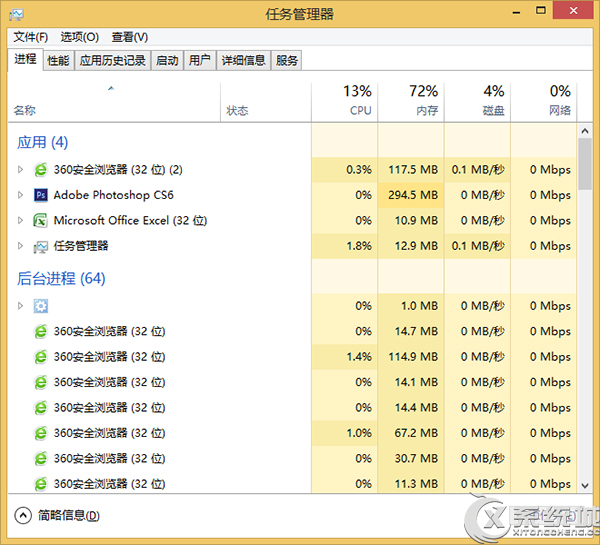
2、然后点 “文件” 菜单,“运行新任务”选项,输入 “explorer.exe” ,并点击确定;
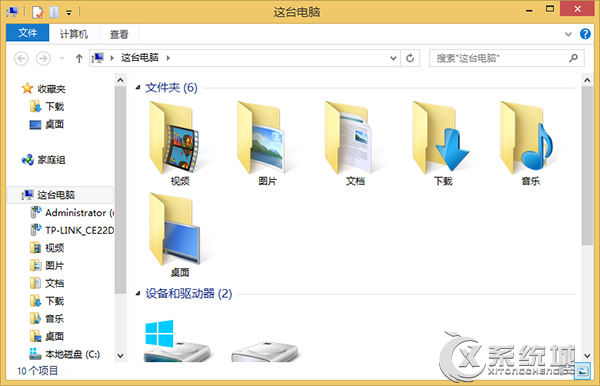
3、按Win+R,在运行框中输入regedit,并按回车键,打开注册表编辑器;
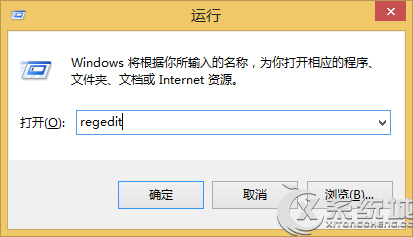
4、依次展开到以下子项:HKEY_LOCAL_MACHINE\SOFTWARE\Microsoft\Windows NT\CurrentVersion\Winlogon
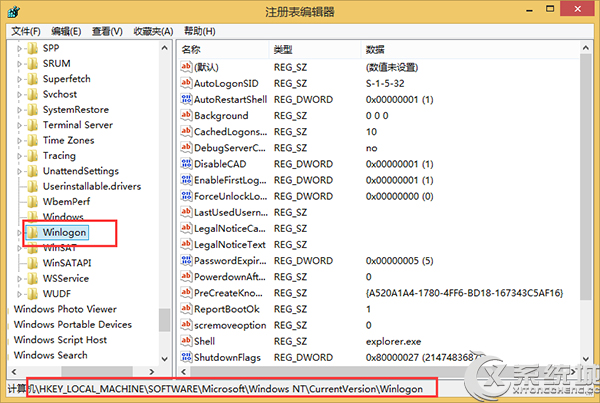
5、点击Winlogon,在右侧找到Userinit,双击打开;
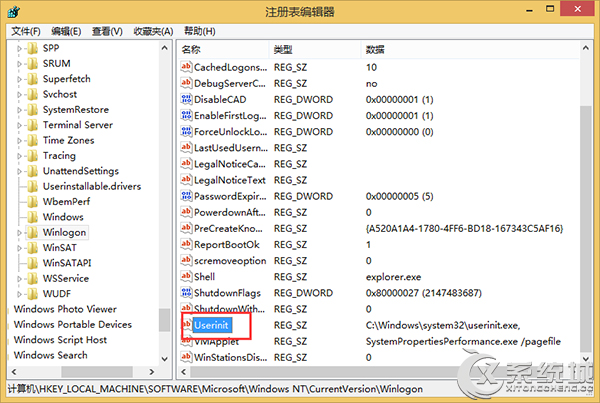
6、将Userinit的数值数据USERINIT.EXE,EXPLORER.EXE修改为:Userinit = C:\WINDOWS\system32\userinit.exe。
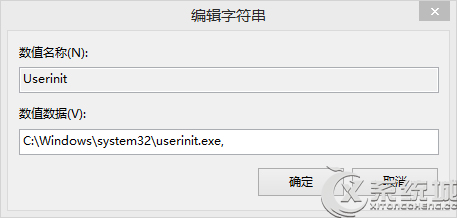
上述步骤操作完成之后关闭注册表,然后重新启动Win8.1系统,这时候再打开这台电脑资源管理器的时候就不会出现无法找到脚本文件的提示。
标签:脚本